Kuidas muuta kasutajaagenti Safaris

Üksikasjalikud juhised selle kohta, kuidas muuta kasutajaagendi stringi Apple Safari brauseris MacOS-i jaoks.
Kui soovite simuleerida teist tüüpi brauserit, muutes MacOS-i jaoks Safari veebibrauseris kasutajaagenti või UA-stringi, oleme teid nende sammudega hõlmanud.
Valige menüü " Safari " ja seejärel " Eelistused... ".
Valige vahekaart " Täpsemalt " ja märkige valik " Kuva menüüribal arendusmenüü ".
Sulgege eelistuste aken.
Valige menüüst " Arendage ", seejärel valige " Kasutajaagent ".
Valige kasutajaagendi string, mida soovite kasutada. Kui seda loendis pole, valige " Muu... ", seejärel tippige kasutajaagendi string, mida soovite kasutada, ja valige " OK ".
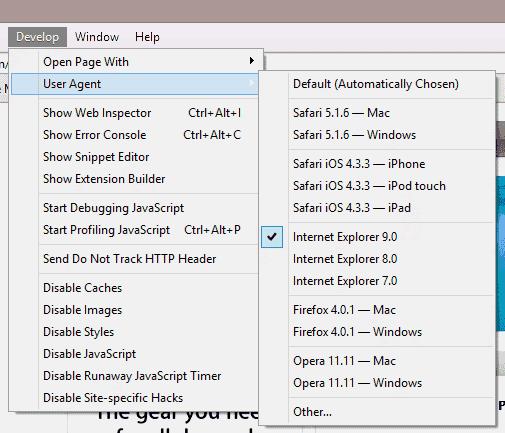
Kui olete valinud uue kasutajaagendi stringi, laadib Safari veebilehe uuesti ja olete valmis minema.
Pean märkima, et see säte ei jää pärast Safari sulgemist püsivaks.
Üksikasjalikud juhised selle kohta, kuidas muuta kasutajaagendi stringi Apple Safari brauseris MacOS-i jaoks.
Kuidas vaadata Apple Safari veebilehe lähtekoodi, kasutades tööriista Web Inspector.
Lahendage viga, mille puhul ei saanud lehte avada, liiga palju ümbersuunamisi. kuvatakse Apple iPhone'is või iPadis veebi sirvides.
Kuidas kiiresti fonti suurendada või vähendada mis tahes brauseris, mis töötab Microsoft Windowsis, Linuxis või MacOS-is.
Näitame teile, kuidas keelata vahemälu Apple Safari veebibrauseris.
Kuidas lubada või keelata hüpikakende blokeerija Apple Safaris Windowsi, OS X-i ja iOS-i jaoks.
Kuidas seadistada Apple iPhone'is või iPadis Safari avaleht.
Kuidas vaadata Facebooki täisversiooni oma iPhone'ist või muust Apple iOS-i seadmest.
Muutke Safaris lugemine lihtsamaks ja suurendage suurust; siin kuidas.
Teie koduleht on leht, mis avaneb, kui klõpsate brauseris avalehe nuppu – tavaliselt osa ülaosas olevast menüüribast ja on
Teades näpunäiteid ja nippe, mida Safari pakub, saate teada, kuidas brauserist maksimumi võtta. Sellel on ka mõned näpunäited ja nipid
Kuidas kustutada Apple Safari veebibrauserist küpsiseid, ajalugu või parooliandmeid.
Näitame teile, kuidas kuvada iOS-i jaoks mõeldud Safaris YouTube'i veebisaidi täisversiooni töölauaversioon.
Lahendage probleem, mille tõttu teie iOS-i seadmes puudub Apple Safari ikoon.
Paroolide salvestamine brauserisse ei ole kõige turvalisem. Kuid mõned võivad seda siiski teha, kuna salvestatud paroolid on mõeldud rämpskontode jaoks või peate välja selgitama, mida parooli kasutate selle ühe vaate jaoks? Näitame, et peate nägema brauseri salvestatud paroole.
Selle lihtsa ja kiire õpetuse abil saate samm-sammult teada, kuidas rakenduses Notepad++ klõpsatavad lingid välja lülitada.
Vabanege saatest Apple TV+ saates Up Next ilmumisest, et hoida oma lemmiksaateid teiste eest saladuses. Siin on sammud.
Avastage, kui lihtne on oma arvutis ja Android-seadmes Disney+ konto profiilipilti muuta.
Kas otsite Microsoft Teamsi alternatiive lihtsaks suhtluseks? Leidke 2023. aastal enda jaoks parimad alternatiivid Microsoft Teamsile.
See postitus näitab, kuidas videoid kärpida Microsoft Windows 11 sisseehitatud tööriistade abil.
Kui kuulete palju moesõna Clipchamp ja küsite, mis on Clipchamp, lõpeb teie otsing siin. See on parim juhend Clipchampi valdamiseks.
Tasuta helisalvestiga saate luua salvestisi ilma oma Windows 11 arvutisse kolmanda osapoole tarkvara installimata.
Kui soovite luua vapustavaid ja kaasahaaravaid videoid mis tahes eesmärgil, kasutage parimat tasuta videotöötlustarkvara Windows 11 jaoks.
Vaadake näpunäiteid, mida saate kasutada oma ülesannete korraldamiseks Microsoft To-Do abil. Siin on lihtsad näpunäited, isegi kui olete algaja.
Lahendage selle dokumendi avamisel ilmnes viga. Ligipääs keelatud. tõrketeade, kui proovite avada PDF-faili meilikliendist.





















